修改这个控件会自动更新这一页面

在 Mac 版 Final Cut Pro 中添加视频效果
你可以使用效果浏览器将视频效果添加到项目中的片段。
在 Final Cut Pro 时间线中选择一个片段,然后点按时间线右上角的“效果”按钮(或按下 Command-5)。
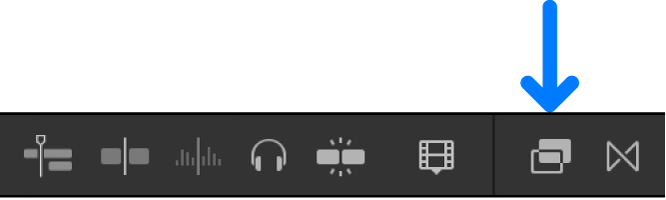
在效果浏览器中,点按效果缩略图以选中。
你可以执行以下任一项操作来帮助选择效果:
浏览效果:点按左侧列表中的效果类别(如“模糊”或“颜色”)查看该类别中的效果。
搜索效果:在效果浏览器底部的搜索栏中键入文本,按名称搜索效果。
【提示】如果未看到要查找的效果,请点按搜索栏右侧的
 清除搜索栏,然后重试。
清除搜索栏,然后重试。预览效果:浏览视频效果缩略图。效果的预览会显示在检视器中。
对于某些效果,你可以在浏览时按住 Option 键预览更改效果的主控制。向左和向右浏览时,视频缩略图显示拖移效果的主控制滑块时效果的预览。例如,“射线”效果的主控制为“数量”滑块。
【注】如果你仍未看到要查找的效果,可以使用效果浏览器顶部的“过滤器”弹出式菜单在其他位置中查找它。请参阅:过滤储存在资源库中的 Motion 内容。
执行以下一项操作:
将效果缩略图拖移到要应用该效果的时间线片段。
连按效果缩略图以将其应用于所选片段。
你现在可以调整效果。
感谢您的反馈。